Sobat, ada banyak cara cek hardisk laptop. Anda bisa memeriksanya untuk mengetahui jenis yang Anda gunakan, atau untuk melihat kapasitas, kondisi dan kinerjanya.
Komponen ini merupakan perangkat keras yang berfungsi untuk media penyimpanan data permanen. Kapasitas perangkat ini umumnya besar. Dari ukuran gigabyte atau GB hingga besaran terabyte (TB).
Perangkat ini tersedia dalam jenis yang berbeda-beda. Kemudian, sebagai perangkat elektronik pada umumnya, juga memiliki umur dan potensi gangguan kondisi.
Cara Cek Jenis Hardisk Laptop
Sebelum membeli laptop, Anda mungkin ingin tahu spesifikasi di dalamnya, termasuk perangkat keras ini. Berikut uraiannya.
1. Cara Cek Hardisk Laptop SSD atau HDD
Ada jenis Solid State Drive yang menggunakan integrated circuit untuk menyimpan berkas, instruksi, dan data penting lain. Kemudian, ada pula jenis Hard Disk Drive yang punya fungsi serupa.
Lantas, bagaimana langkah untuk memeriksanya? Begini urutannya :
- Buka laptop, kemudian klik Windows
- Pada pencarian, ketik Defragment and Optimize Drive
- Pada layar, akan ada informasi jenis perangkat yang terpasang
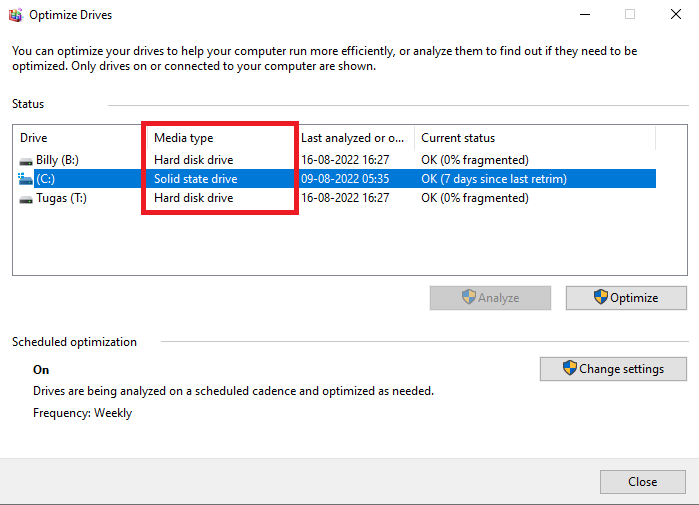
2. Cara Cek Hardisk Laptop GPT atau MBR
GUID Partition Table merupakan tipe partisi yang dapat terbagi dalam 4 sekatan hingga 128. Kemudian, dapat mendukung besaran memori hingga 2 TB dan lebih besar lagi.
Sementara, Master Boot Record adalah partisi yang hanya bisa membagi untuk maksimal 4 sekatan saja. Kemudian, hanya mendukung untuk penyimpanan paling besar 2 TB.
Berikut adalah cara untuk melihatnya :
- Ketik CMD dalam kolom pencarian Windows, klik kanan Command Prompt, lalu klik Run as administrator
- Tulis Diskpart
- Ketik “list disk”
- Jika ada * pada kolom GPT, maka berarti jenis tersebut. Namun, jika tidak ada *, maka jenis penyekatan yang sebaliknya
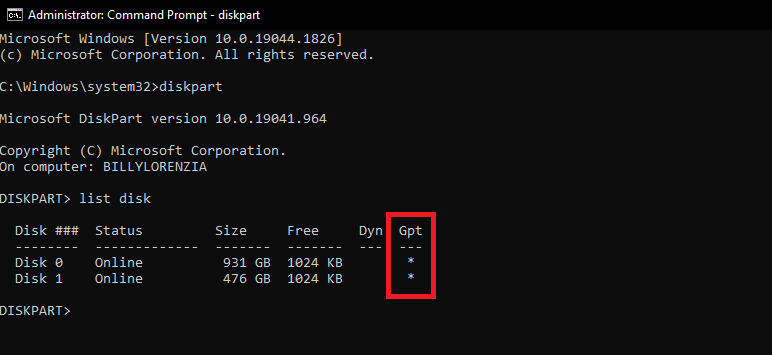
3. Cara Cek Jenis Hardisk Laptop
Anda juga bisa memeriksa jenis perangkat keras yang ada di dalam sebuah laptop. Caranya adalah sebagai berikut :
- Buka File Explorer, kemudian pilih salah satu bagiannya. Misalnya dengan memilih Local Disk C. Kemudian klik kanan pada bagian tersebut, selanjutnya klik Properties
- Apabila pada layar sudah keluar tab Properties, berikut yang bisa Anda lakukan adalah dengan klik pada bagian Hardware
- Selanjutnya, akan muncul informasi tentang Disk Drives yang Anda gunakan pada laptop. Tidak hanya ruang penyimpanan saja, Anda juga bisa mengetahui informasi tentang hardware untuk DVD, termasuk jenisnya
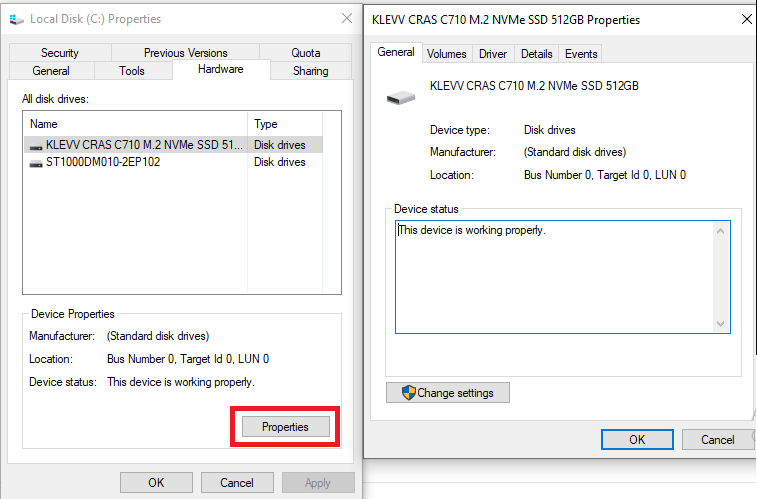
Cara Cek Kondisi Hardisk Laptop
Selain untuk mengetahui jenis component yang tersemat di dalam laptop, Anda juga bisa memeriksa kondisinya. Hal ini akan berguna ketika Anda sudah menggunakan component tersebut dalam jangka waktu tertentu. Sehingga, Anda bisa menggantinya jika memang dibutuhkan.
1. Cara Mengetahui Hardisk Laptop Rusak atau Tidak
Anda bisa mencari tahu apakah component yang Anda miliki sudah rusak atau masih berkondisi prima. Begini langkahnya :
- Pilih ikon Windows pada papan ketik Anda
- Kemudian, tuliskan CMD
- Selanjutnya, Anda bisa memilih opsi Run as administrator
- Silahkan pilih Yes
- Apabila jendela tersebut sudah muncul, Anda tinggal mengetik chkdsk E: /f, dengan catatan jika component yang bermasalah adalah bagian E. Atau ganti sesuai dengan bagian yang mengalami masalah pada perangkat Anda.
- Tingga selama proses berjalan, kemudian akan muncul informasi selanjutnya
2. Memeriksa Kesehatan Hardisk di Laptop
Untuk mengetahuinya, Anda bisa menggunakan tools yang tersedia oleh produsen perangkat keras tersebut. Umumnya, mereka punya alat untuk melihat kinerja perangkat keras. Berikut adalah panduannya :
- Ketahui merek perangkat keras yang ada di dalam perangkat Anda. Yakni dengan masuk ke Control Panel dan ketik Device Manager
- Kemudian pilih Disk drives dan klik ikon segitiga, selanjutnya akan muncul informasi tentang model perangkat keras Anda
- Selanjutnya, buka mesin pencarian dan tulis nomor model komponen Anda di kotak pencarian
- Kemudian, masuk ke website resmi merek tersebut, buka halaman pendukung, cari pada bagian utilitas hard drive
- Anda bisa mengunduh tools yang ada, kemudian pasang di perangkat Anda
- Alat yang tersedia dari setiap pabrikan punya fungsi yang berbeda-beda. Namun pada intinya adalah fitur diagnostik yang membantu Anda untuk melihat kesehatan hard drive milik Anda
3. Periksa Kesehatan dengan CHKDSK
Untuk langkah ini, Anda tidak harus menggunakan aplikasi tambahan. Sudah ada fitur tersedia yang ada di perangkat dan dapat Anda manfaatkan. Yakni utilitas Check Disk.
Anda bisa memindai hardware untuk mengetahui adanya kesalahan sistem di dalamnya. Apabila memang ada masalah, alat ini akan membantu Anda untuk menunjukkan gangguannya. Kemudian, memperbaikinya. Berikut adalah panduannya :
- Pada ikon hardware, klik kanan kemudian pilih Properties
- Pilih Tools, lalu pilih opsi pemeriksaan hardware pada kotak dialog yang sudah terbuka
- Kemudian, klik Check untuk memulai proses pemeriksaan dan perbaikan
- Apabila hardware Anda dalam kondisi aman, akan muncul pesan
4. Memeriksa Ukuran Hardisk
Anda bisa melihat ukuran hardware Anda dengan memanfaatkan File Explorer. Begini panduannya :
- Buka File Explorer
- Arahkan kursor Anda ke My Computer
Sobat, itulah beberapa cara cek hardisk laptop yang bisa Anda terapkan sesuai kebutuhan. Cukup mudah bukan? Pastikan Anda rajin memeriksa untuk mengetahui kondisi hardware, atau memastikannya tetap optimal.
Pencarian Populerhttps://www masbilly com/cara-cek-hardisk-laptop/






